- Författare Jason Gerald [email protected].
- Public 2024-01-19 22:14.
- Senast ändrad 2025-01-23 12:47.
Denna wikiHow lär dig hur du visar dolda rader i Google Kalkylark. Det är ganska enkelt att dölja rader och kolumner i Google Kalkylark. Det är ganska enkelt att visa rader och kolumner, men det är ganska svårt att hitta det. Följ guiden nedan för att visa dolda rader i Google Kalkylark.
Steg
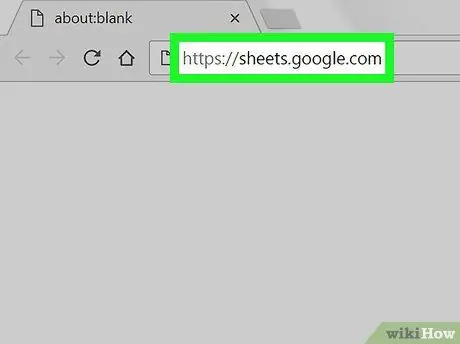
Steg 1. Öppna Google Kalkylark
Besök https://sheets.google.com med en webbläsare. Om du redan är inloggad på ditt Google -konto kommer alla dokument som är länkade till ditt konto att visas på Google Kalkylarkets webbplats.
Logga in på ditt Google -konto om du inte redan har loggat in automatiskt
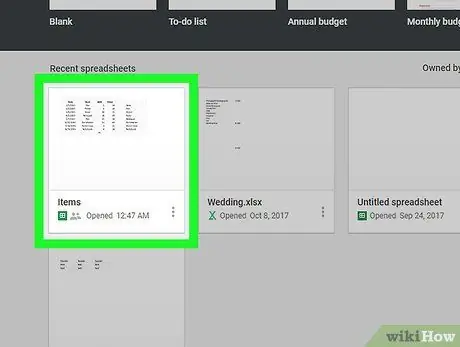
Steg 2. Öppna Google Sheet -dokumentet som innehåller de dolda raderna
Om det finns rader som inte är synliga finns det pilar ovanför och under de dolda raderna. Pilen finns i talkolumnen till vänster. Dessutom syns inte radnumret.
Om det inte finns några dolda rader kan du dölja dem genom att högerklicka på radnumret längst till vänster i kolumnen och sedan klicka på "Dölj rad"
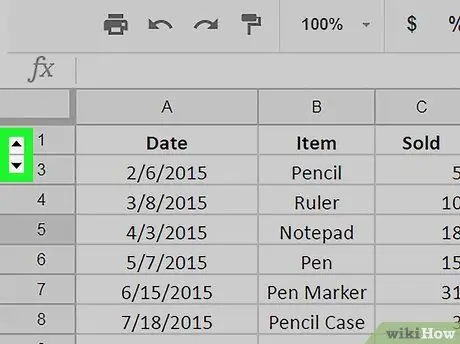
Steg 3. Klicka ovanför eller under den dolda raden
Klicka på den lilla triangeln ovanför eller under den dolda raden för att visa den.






